Comment convertir AVI en WMV à l'aide de convertisseurs gratuits [Étapes rapides]
Les fichiers AVI ou Audio Video Interleave, développés d'abord par Microsoft Corporation, ont un format vidéo haut de gamme. Ce format de fichier a une résolution de haute qualité, mais sa taille de fichier est trop grande. Une façon courante de lire votre vidéo ou d'utiliser votre fichier sur n'importe quelle plate-forme consiste à convertir votre fichier AVI en fichier WMV. Par conséquent, si vous voulez en savoir plus sur la façon de convertir AVI en WMV, essayez d'aller plus loin en abordant les différents convertisseurs, munis d'étapes.
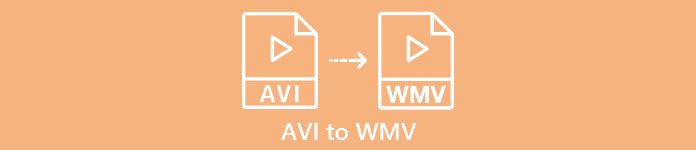
Partie 1. Convertir votre AVI en WMV sur Windows 10/11
Le système d'exploitation Windows 10 prend en charge divers fichiers que vous pouvez trouver en ligne. Les fichiers comme AVI et WMV sont tous deux pris en charge par Windows 10. Par conséquent, la conversion de votre fichier AVI en un fichier WMV sera facile, principalement si vous utilisez ce convertisseur ultra-rapide, Convertisseur vidéo FVC Ultimate. Ce convertisseur est l'un des convertisseurs fiables qui tend aujourd'hui. De plus, ce convertisseur vous permet d'éditer, d'améliorer et de compresser votre fichier. Il est également facile à utiliser et peut rapidement convertir des fichiers AVI en WMV sous Windows 10.

Convertisseur vidéo FVC Ultimate
Plus de 5 689 200 téléchargements- Vous permet de convertir divers formats de fichiers, notamment AVI en WMV, MP4, MOV, VOB, etc.
- Possède des fonctionnalités qui vous permettent de fusionner plusieurs fichiers en un seul.
- Vous pouvez modifier, améliorer et compresser votre fichier.
TéléchargerPour Windows 7 ou version ultérieureTéléchargement sécurisé
TéléchargerPour MacOS 10.7 ou version ultérieureTéléchargement sécurisé
Voici les étapes à suivre pour convertir votre fichier AVI au format de fichier WMV :
Étape 1. Pour installer FVC Video Converter Ultimate sur votre Windows 10, cliquez sur le bouton de téléchargement ci-dessous. Suivez ensuite le processus d'installation et exécutez l'application.
TéléchargerPour Windows 7 ou version ultérieureTéléchargement sécurisé
TéléchargerPour MacOS 10.7 ou version ultérieureTéléchargement sécurisé
Étape 2. Après avoir ouvert l'application, cliquez sur le Ajouter des fichiers situé en haut à gauche de votre écran, ou le bouton + bouton, pour ajouter vos fichiers AVI sur l'interface principale du logiciel. Vos fichiers informatiques apparaîtront, puis sélectionnez votre fichier AVI que vous convertirez en WMV. Clique le Ouvert bouton pour télécharger votre fichier.
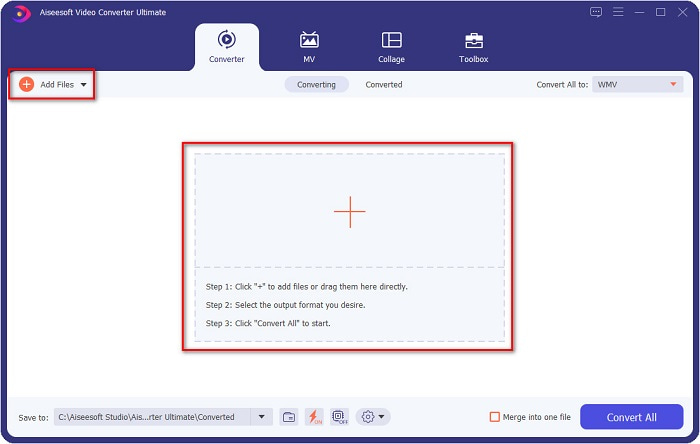
Étape 3. Pour changer le format de fichier, cliquez sur le Tout convertir en bouton dans le coin supérieur droit de l'interface du logiciel. Une liste de formats de fichiers apparaîtra, puis sélectionnez WMV de la catégorie de la vidéo.
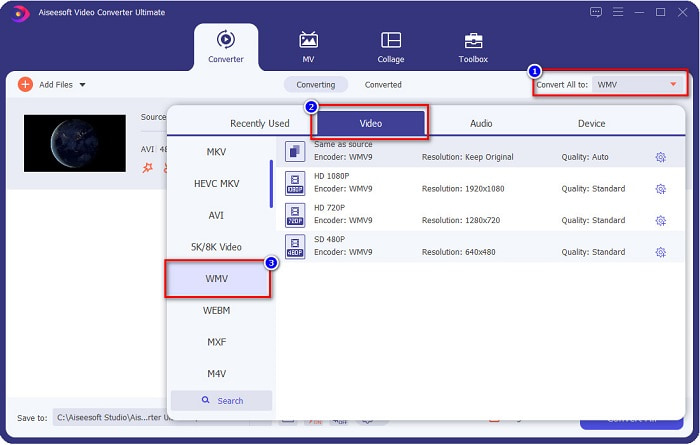
Étape 4. Après avoir choisi le format de fichier WMV, cliquez sur le Tout convertir bouton pour convertir votre AVI en un fichier WMV. Attendez quelques secondes, et c'est tout ! Aussi simple que cela, vous pouvez facilement convertir votre fichier AVI en WMV.
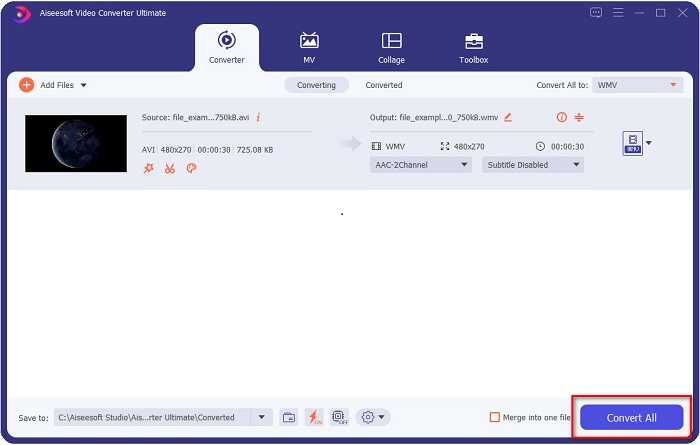
Partie 2. Comment convertir AVI en WMV gratuitement
Lors de la conversion de vos fichiers AVI en WMV, vous pouvez également utiliser des outils de conversion téléchargeables gratuitement. Un convertisseur bien connu est Convertisseur vidéo Freemake. Ce convertisseur hors ligne vous permet de convertir plus de 500 formats tels que AVI en WMV, MP3, MP4, DVD, etc. Cependant, l'interface utilisateur graphique ou l'interface graphique n'est pas très bonne et son interface n'est pas non plus facile à utiliser. Néanmoins, il est toujours utilisé par de nombreux utilisateurs lorsqu'il s'agit de convertir des fichiers.
Guide rapide sur la conversion de votre fichier AVI en fichier WMV à l'aide de Freemake Video Converter :
Étape 1. Téléchargez l'application en recherchant Freemake Video Converter dans votre navigateur. Après le téléchargement, ouvrez l'application.
Étape 2. Après avoir ouvert l'application, cliquez sur le Vidéo bouton; sélectionnez votre fichier AVI lorsque vos fichiers informatiques apparaissent. Presse Ouvert pour ajouter votre fichier AVI à la file d'attente.
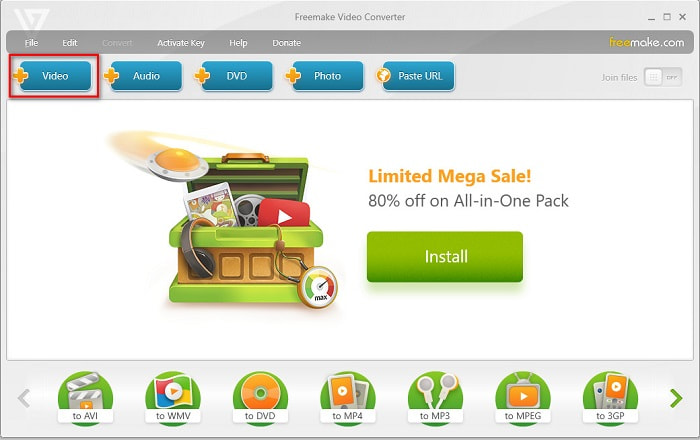
Étape 3. Après avoir choisi votre fichier AVI, cliquez sur le Convertir option située dans la partie supérieure de l'interface du logiciel. Une liste de formats de fichiers apparaîtra, puis sélectionnez WMV.
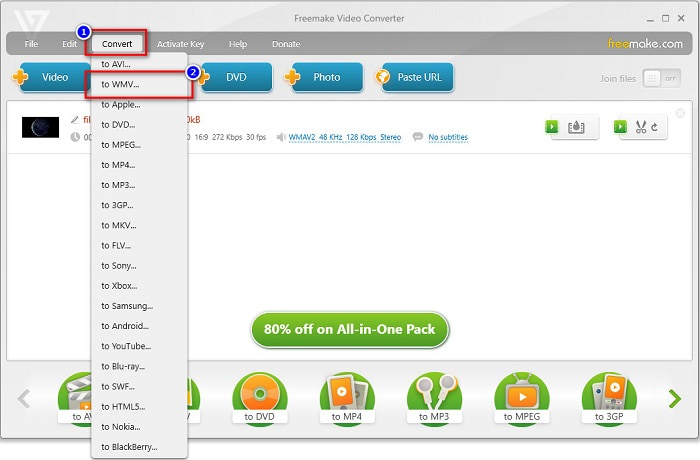
Étape 4. Une nouvelle interface apparaîtra où vous allez maintenant convertir votre fichier. Clique le Convertir bouton pour lancer la conversion de votre fichier AVI en WMV.
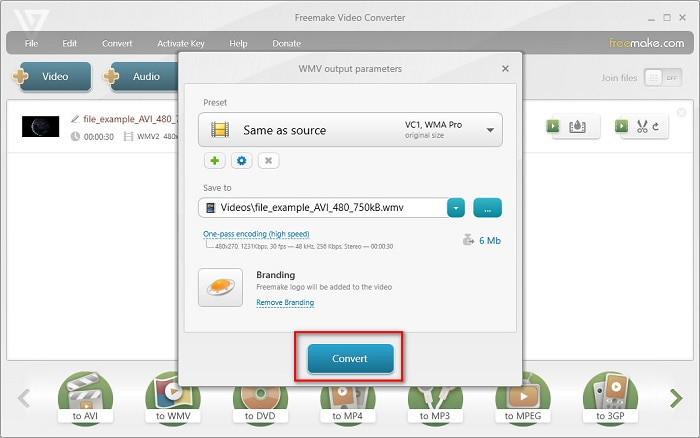
Partie 3. Conversion de fichiers AVI en fichiers WMV en ligne
Nous ne pouvons pas nier qu'il est plus pratique de convertir des fichiers en ligne. Par conséquent, nous avons essayé des convertisseurs en ligne pour convertir AVI en WMV en ligne et avons choisi FVC Convertisseur Vidéo Gratuit en Ligne comme le meilleur à recommander. Ce convertisseur vous permet de convertir des fichiers volumineux sans limitations. Cependant, vous pouvez rencontrer une conversion lente car ce convertisseur dépend d'Internet. Cela signifie que cela dépend de la connexion Internet à quelle vitesse vous pouvez convertir. Néanmoins, FVC Convertisseur Vidéo Gratuit en Ligne a été utilisé par de nombreuses personnes et s'est avéré être l'un des meilleurs convertisseurs en ligne.
Étapes pour convertir votre fichier AVI en WMV en utilisant FVC Convertisseur Vidéo Gratuit
Étape 1. Dans votre navigateur, recherchez FVC Convertisseur Vidéo Gratuit en Ligne.
Étape 2. Lorsque vous êtes déjà sur la page Web, cliquez sur le Ajouter des fichiers à convertir bouton. Ensuite, téléchargez le lanceur qui apparaîtra lorsque vous cliquerez sur le Ajouter des fichiers à convertir bouton. Et puis, sélectionnez votre fichier AVI.
Téléchargez le Version de bureau pour convertir des fichiers par lots.
Étape 3. Après avoir sélectionné votre fichier, dans la deuxième interface du logiciel, vous verrez la liste des formats de fichiers, puis cliquez sur WMV.
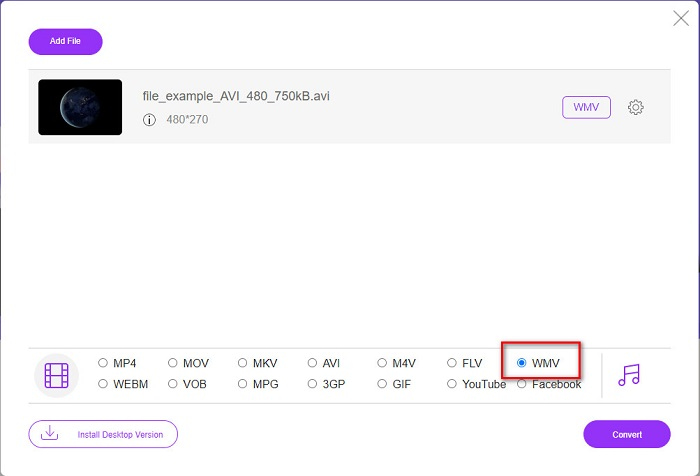
Étape 4. Enfin, cliquez sur le Convertir bouton en bas à droite de l'interface du logiciel. Vos fichiers informatiques apparaîtront, où vous pourrez sélectionner la destination de votre fichier converti. Ensuite, votre fichier AVI vers WMV commencera à se convertir.
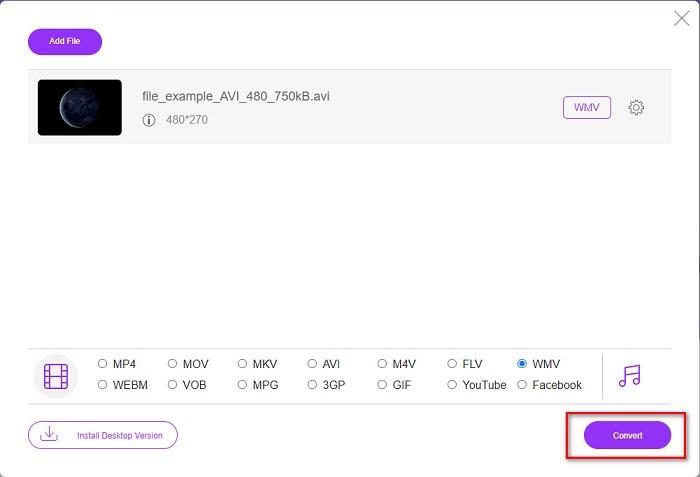
Partie 4. En savoir plus sur AVI et WMV
AVI ou entrelacement vidéo audio Les fichiers sont les formats vidéo standard pour les machines Windows. Ces fichiers contiennent de l'audio et de la vidéo et utilisent divers codecs, notamment DivX et XviD. Cependant, ce format de fichier est peu compressé. Par conséquent, la taille du fichier est assez énorme. D'autre part, Vidéo WMV ou Windows Media prend en charge de nombreux périphériques logiciels et Windows Media Player compresse ces types de fichiers. De plus, le système Windows lit généralement ce type de fichier. Continuer à lire Meilleurs lecteurs WMV, si vous souhaitez lire facilement des fichiers WMV.
AVI contre WMV
Basé sur le format RIFF (Resource Interchange File Format), le format AVI a été introduit par Microsoft en 1992. Il peut enregistrer de la vidéo/audio de haute qualité car il utilise moins de compression. Mais cela entraîne également la taille importante d'un fichier AVI, ce qui peut poser problème lorsque l'espace est limité.
Produit par Microsoft, WMV était l'un des formats vidéo les plus courants dans les années 2000. Il peut être vu sur le Web et lu par divers lecteurs multimédias sous Windows. Et c'est aussi le format de fichier vidéo par défaut de Windows Media Player. Mais il a été repris par d'autres formats récemment.
Partie 5. FAQ sur la conversion du format de fichier AVI au format WMV
Changer AVI en WMV ruine-t-il la qualité du fichier ?
Lorsque vous convertissez AVI en WMV, la qualité de vos fichiers ne devrait pas être affectée. Cependant, certains convertisseurs ne prennent pas en charge les vidéos en pixels de haute qualité, ce qui entraîne une baisse de la qualité.
Pouvez-vous compresser les fichiers AVI ?
Oui. Vous pouvez utiliser compresseurs vidéo disponible en ligne. Vous pouvez également convertir votre fichier AVI au format WMV pour réduire la taille du fichier. De plus, vous pouvez utiliser Convertisseur vidéo FVC Ultimate à compressez vos fichiers AVI.
La taille de mon fichier AVI changera-t-elle après la conversion ?
Certaines instances de la taille de fichier de votre fichier AVI peuvent être différentes de l'original. Parce que lorsque les fichiers sont convertis, les fichiers compressés seront décompressés, ce qui entraînera une légère modification de la taille du fichier.
Conclusion
Pour résumer, les outils en ligne et hors ligne présentés ci-dessus présentent des fonctionnalités de conversion prometteuses qui peuvent répondre à vos besoins en matière de conversion de fichiers AVI en WMV. Mais si vous recherchez un convertisseur contenant de nombreuses fonctionnalités qui vous aideront à répondre à vos besoins, nous vous recommandons d'utiliser FVC Video Converter Ultimate. Vous avez encore des doutes à ce sujet ? Essayez-le maintenant et tirez le meilleur parti de vos fichiers !



 Video Converter Ultimate
Video Converter Ultimate Enregistreur d'écran
Enregistreur d'écran



